Pārbaudiet izmēģinātos un pārbaudītos risinājumus, kas der visiem
- The Drošības opciju sagatavošana ekrāns parasti tiek parādīts, nospiežot Ctrl + Alt + Del.
- Tas varētu būt saistīts ar neapstiprinātiem atjauninājumiem, lēnu datora veiktspēju vai ļaunprātīgas programmatūras infekciju.
- Lai labotu problēmas, mēs iesakām pārtraukt visus nekritiskos uzdevumus vai atinstalēt trešās puses antivīrusu, kā arī citus risinājumus.
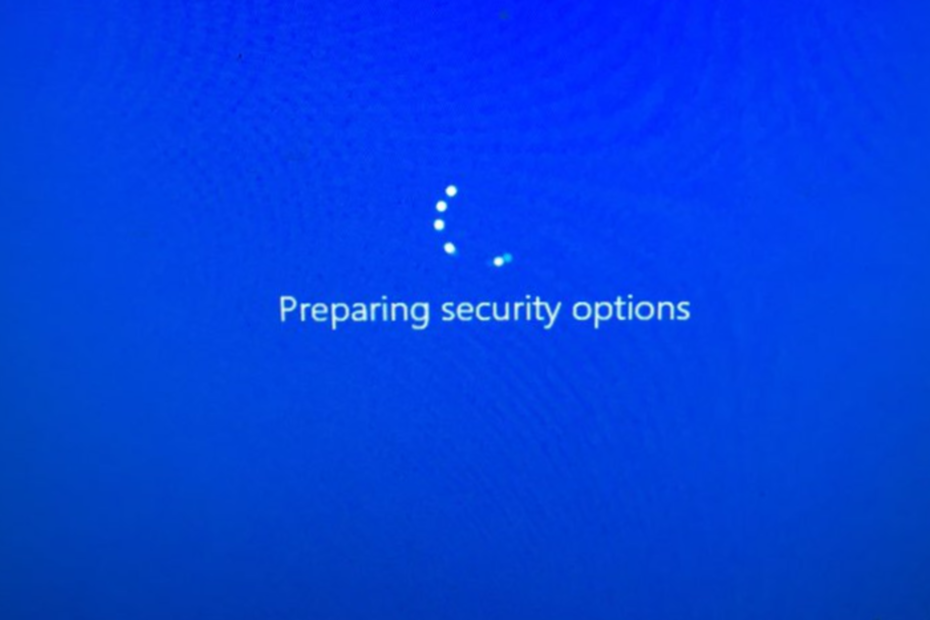
XINSTALĒT, NOklikšķinot uz LEJUPIELĀDES FAILA
- Lejupielādējiet Fortect un instalējiet to datorā.
- Sāciet rīka skenēšanas procesu lai meklētu bojātus failus, kas ir jūsu problēmas avots.
- Ar peles labo pogu noklikšķiniet uz Sāciet remontu lai rīks varētu sākt fiksēšanas algoritmu.
- Fortect ir lejupielādējis 0 lasītāji šomēnes.
Windows ir viens no visbiežāk izmantotajiem operētājsistēmas, un katrs jauninājums ievieš jaunas funkcijas un drošības opcijas. Taču šķiet, ka dažas kļūdas atrod ceļu katrā iterācijā, un Drošības iespēju sagatavošana ir viens no tiem.
Lai gan tā nav tikai kļūda, tā parādās Windows 10 zilā ekrāna ziņojuma sagatavošanas drošības opcijās dēļ. Tātad, uzzināsim par problēmu un tās risinājumiem.
Ko nozīmē drošības opciju sagatavošana operētājsistēmā Windows 10?
Kad iestrēdzis Drošības opciju sagatavošana, tas parasti norāda, ka OS atjaunina drošības iestatījumus. Tas tiek darīts, lai jūsu dators būtu atjaunināts ar jaunākajiem atjauninājumiem. Šeit ir daži iemesli, kāpēc tiek parādīts kļūdas ziņojums.
- Konfliktējošs antivīruss – Vairumā gadījumu problēmu izraisīja pretrunīgs antivīruss. Parasti, Malwarebytes instalēta Chameleon, kas izraisīja ziņojumu.
- Ļaunprātīga programmatūra - Daži lietotāji ziņoja, ka ļaunprātīga programmatūra vai vīruss izraisīja Control ALT-DELETE Drošības opciju sagatavošana ziņa.
- Gaida atjauninājumu – Ja tādi ir gaida Windows atjauninājumus, jūs varat saskarties ar šo ziņojumu.
- Lēns dators - Ja ziņojums tiek parādīts ilgu laiku, kad nospiežat Ctrl + Alt + Del kam seko faktiskās iespējas, tas var norādīt uz sliktu veiktspēju, un jums tas būs jādara palielināt Windows ātrumu.
Kā es varu novērst drošības opciju ziņojuma sagatavošana?
Pirms mēģinām nedaudz sarežģītos labojumus, šeit ir daži ātri labojumi, kas varētu palīdzēt:
- Kad redzat Drošības iespēju sagatavošana, turiet barošanas pogu apmēram 30 sekundes un pārbaudiet, vai ziņojums tiek parādīts pēc restartēšanas.
- Atvienojiet no datora visas nekritiskās perifērijas ierīces. Piemēram, printeris, skaļrunis vai austiņas, cita starpā.
- Pārbaudiet, vai datorā nav ļaunprātīgas programmatūras. Šim nolūkam varat izmantot iebūvēto Windows drošību vai izmantot a uzticams trešās puses antivīruss kas atklāj visus vīrusus un iznīcina tos.
- Atjauniniet Windows uz jaunāko pieejamo versiju.
Ja tie nedarbojas, izmēģiniet tālāk norādītos risinājumus.
1. Atinstalējiet trešās puses antivīrusu
- Nospiediet Windows + R atvērt Skrien, tips appwiz.cpl teksta laukā un nospiediet Ievadiet.
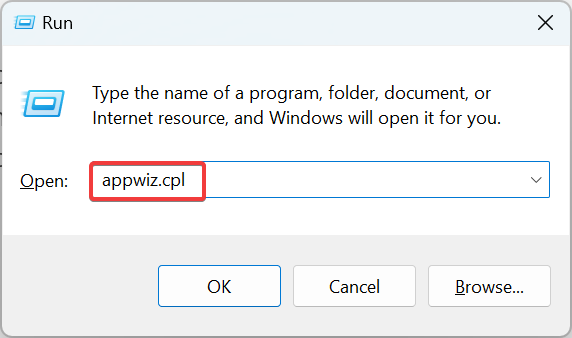
- Atlasiet jebkuru instalēto antivīrusu un pēc tam noklikšķiniet uz Atinstalēt.
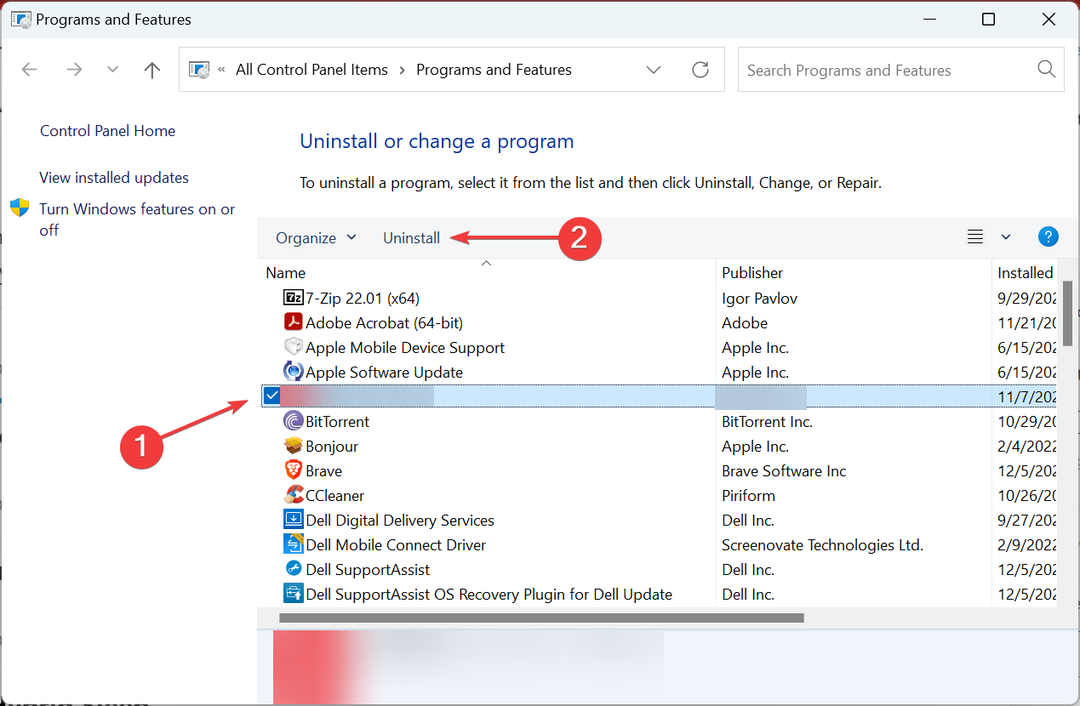
- Izpildiet ekrānā redzamos norādījumus, lai pabeigtu procesu.
Eksperta padoms:
SPONSORĒTS
Dažas datora problēmas ir grūti atrisināt, it īpaši, ja runa ir par trūkstošiem vai bojātiem sistēmas failiem un Windows krātuvēm.
Noteikti izmantojiet īpašu rīku, piemēram, Fortect, kas skenēs un aizstās jūsu bojātos failus ar to jaunākajām versijām no tās krātuves.
Tā kā parasti tiek konstatēts, ka Malwarebytes izraisa problēmu, iesakām to pārbaudīt. Lai pārliecinātos, noņemiet arī citus antivīrusus. Visbeidzot, ja problēma joprojām pastāv, atkārtoti instalējiet to, kuru atinstalējāt iepriekš, un pārejiet uz nākamo risinājumu.
2. Pārtrauciet nekritiskus uzdevumus
- Nospiediet Ctrl + Shift + Esc lai atvērtu Uzdevumu pārvaldnieks un atrodiet uzdevumus, kas patērē daudz Atmiņa, Procesors, vai DISK.
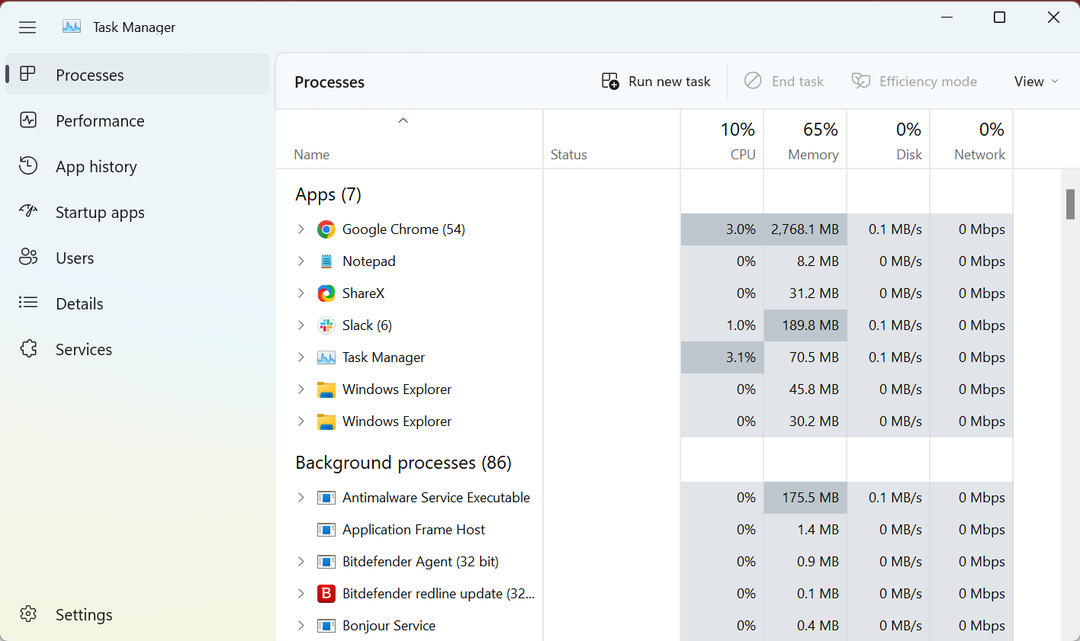
- Atlasiet katru no tiem atsevišķi un pēc tam noklikšķiniet uz Beigt uzdevumu.
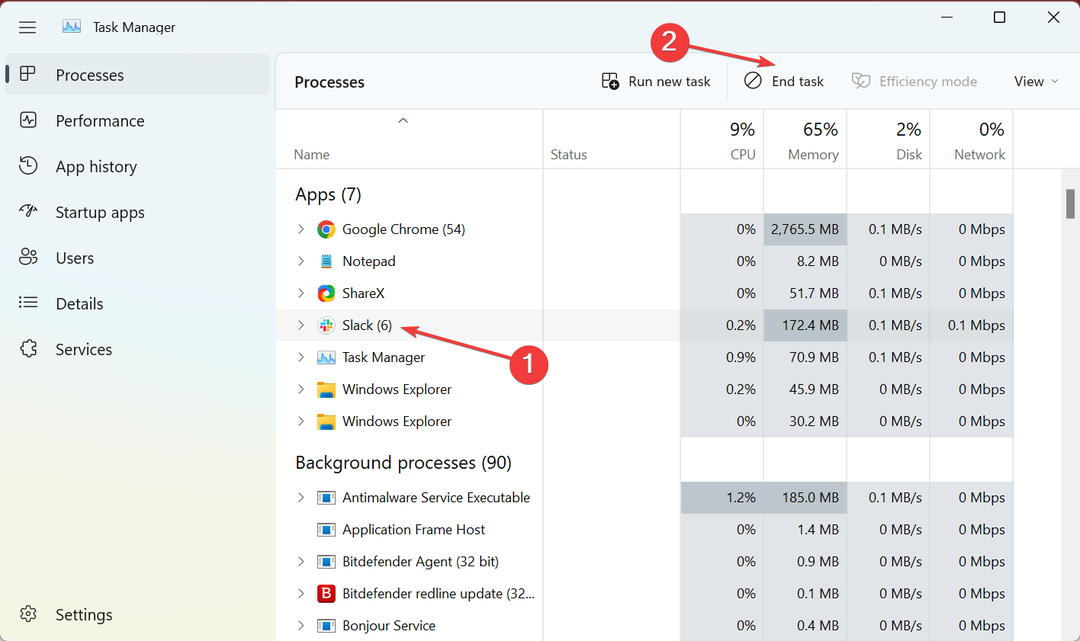
Ja dators ir lēns un jūs saņemat Drošības opciju sagatavošana ziņojumu, tieši palaidiet Uzdevumu pārvaldnieks un pārtrauciet nekritiskās programmas, lai atbrīvotu sistēmas resursus.
3. Atspējot hibrīda miegu
- Nospiediet Windows + R atvērt Skrien, ielīmējiet tālāk norādīto un noklikšķiniet labi.
kontrolēt powercfg.cpl,, 3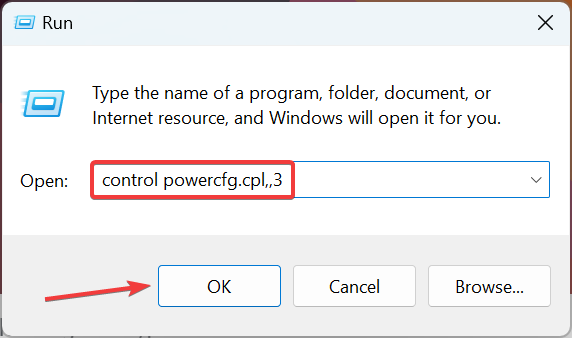
- Tagad izvērsiet Gulētun veiciet dubultklikšķi uz Atļaujiet hibrīda miegu.
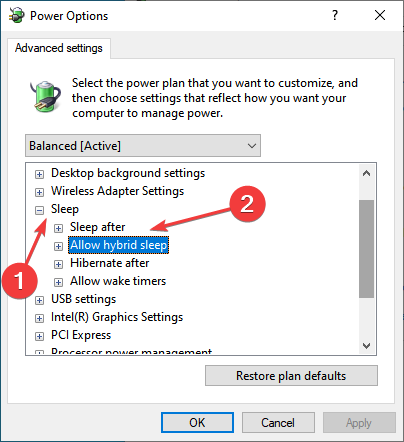
- Tālāk izvēlieties Izslēgts abiem Uz baterijas un Iesprausts, pēc tam noklikšķiniet labi lai saglabātu izmaiņas.
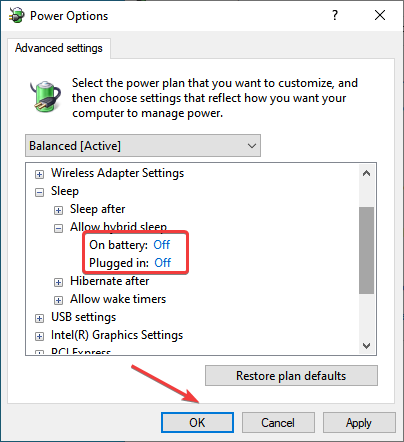
- Kad tas ir izdarīts, restartējiet datoru, lai izmaiņas stātos spēkā.
- Drošības iestatījumi Bloķēta pašparakstīta lietojumprogramma [Labot]
- 10 izplatītas datoru problēmas un kā tās pareizi novērst
- 0xc0000102 kļūda: kā to labot operētājsistēmā Windows 10 un 11
- WordPad netiek atvērts? 4 veidi, kā to labot
4. Atinstalējiet jaunākos OS atjauninājumus
- Nospiediet Windows + es atvērt Iestatījumi, izvēlieties Windows atjaunināšana no navigācijas rūts un pēc tam noklikšķiniet uz Atjaunināt vēsturi.
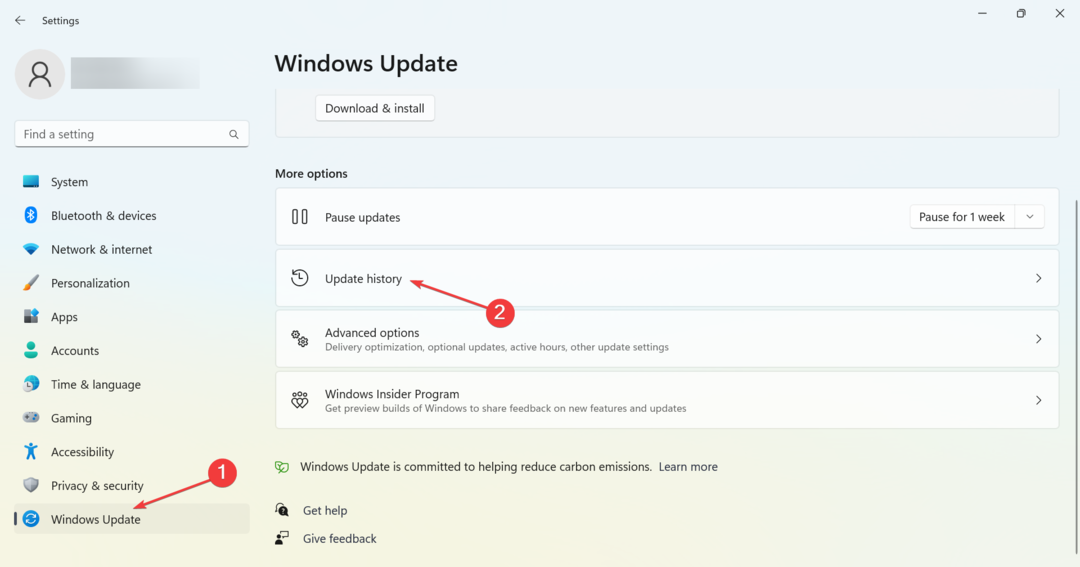
- Tagad ritiniet uz leju līdz apakšai un noklikšķiniet uz Atinstalējiet atjauninājumus.
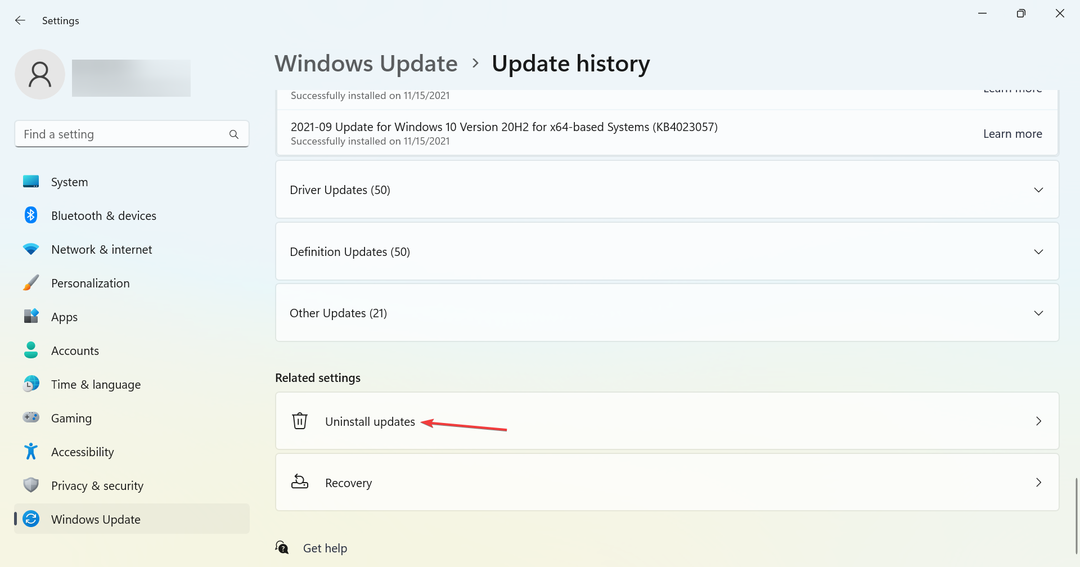
- Klikšķiniet uz Atinstalēt blakus atjauninājumam, pēc kura instalēšanas kļūda pirmo reizi parādījās.
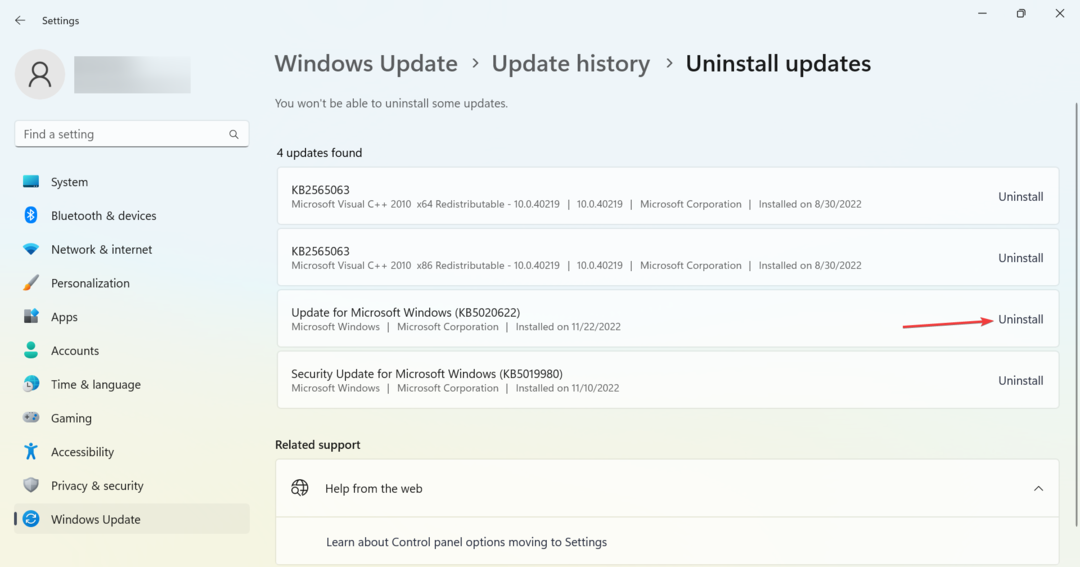
- Vēlreiz noklikšķiniet Atinstalēt apstiprinājuma uzvednē.
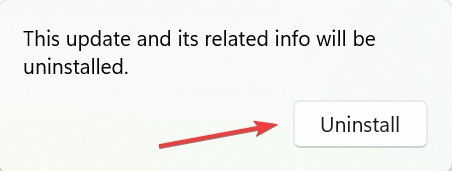
Tieši tā. Ja problēma parādās pēc operētājsistēmas atjaunināšanas, noņemiet nesen instalēto atjauninājumu. Iespējams, jums būs jāatinstalē daži no tiem, lai varētu identificēt problemātisko.
5. Veiciet sistēmas atjaunošanu
- Nospiediet Windows + R atvērt Skrien, tips rstrui, un pēc tam nospiediet Ievadiet.
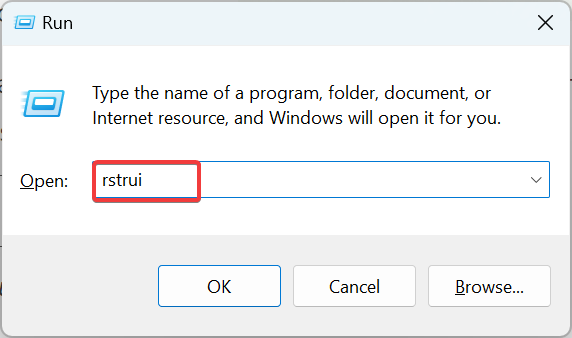
- Tagad noklikšķiniet uz Nākamais lai turpinātu.
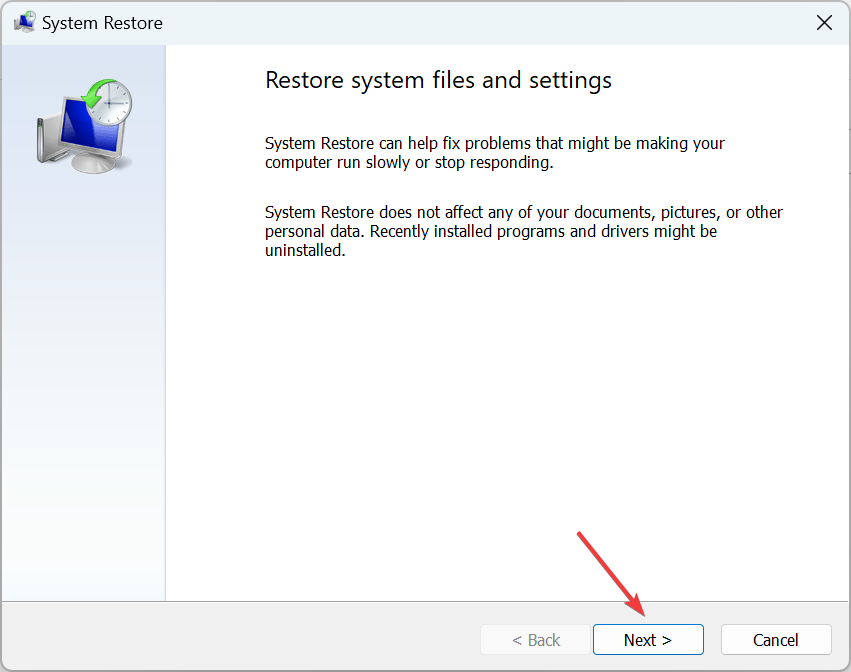
- Sarakstā izvēlieties atjaunošanas punktu un vēlreiz noklikšķiniet uz Nākamais.
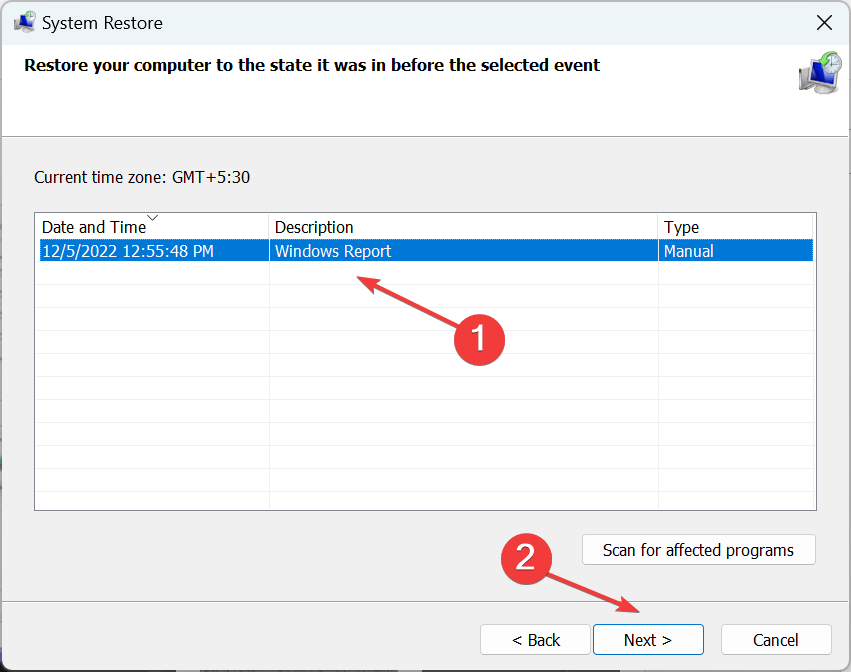
- Visbeidzot pārbaudiet atjaunošanas informāciju un noklikšķiniet uz Pabeigt.
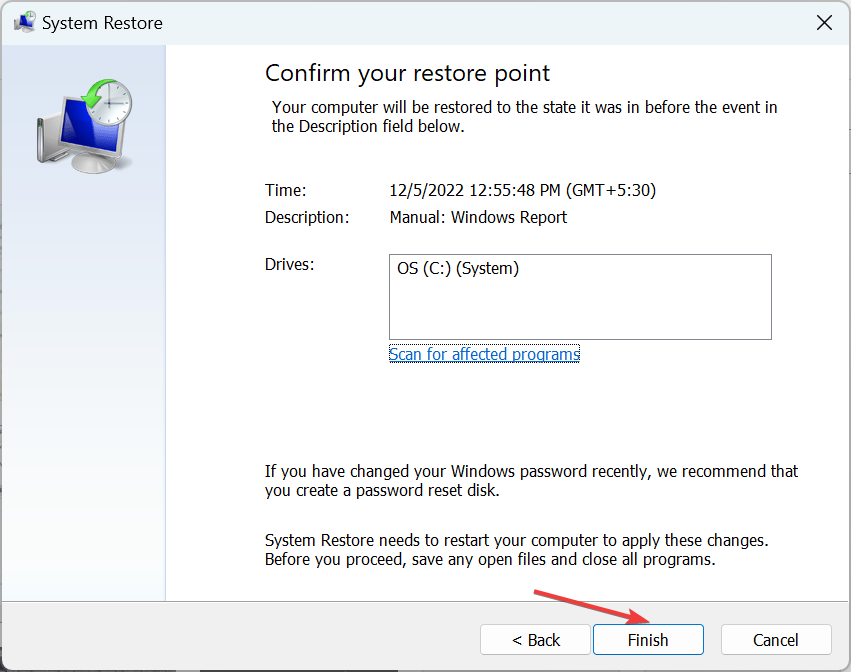
Ja nekas cits līdz šim nav izdevies, veicot sistēmas atjaunošanu, viss sāk darboties, kad pastāvīgi redzat Drošības opciju sagatavošana ekrāns.
Dažos gadījumos ziņojumu aktivizēja arī atmiņas diska kļūme, tāpēc iesakām to izmantot HDD veselības pārbaudes programmatūra. Turklāt atrodiet labāko Windows iestatījumi uzlabotai veiktspējai.
Ja jums ir kādi citi jautājumi vai zināt kādu risinājumu, kas šeit nav norādīts, atstājiet komentāru zemāk.


